当前位置: 首页 > Win7系统浏览器提示“此网页包含重定向循环”怎么办?
最近有Win7系统反映,使用浏览器浏览网页的时候出现提示“此网页包含重定向循环”,用户怎么刷新都没用,为此非常烦恼。那么,Win7系统浏览器提示“此网页包含重定向循环”怎么办呢?下面,我们就一起往下看看Win7系统浏览器提示“此网页包含重定向循环”的解决方法。
方法/步骤
1、打开浏览器,点击右上角“工具”选择“选项/设置”;
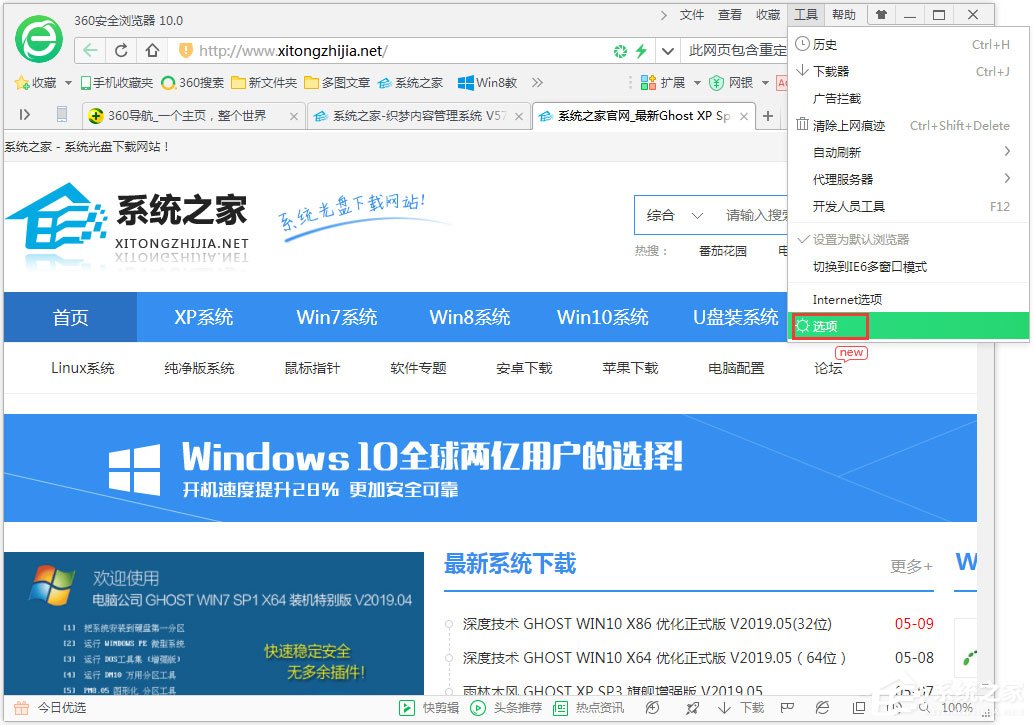
2、其次点击“安全设置”找到“隐私安全设置”;
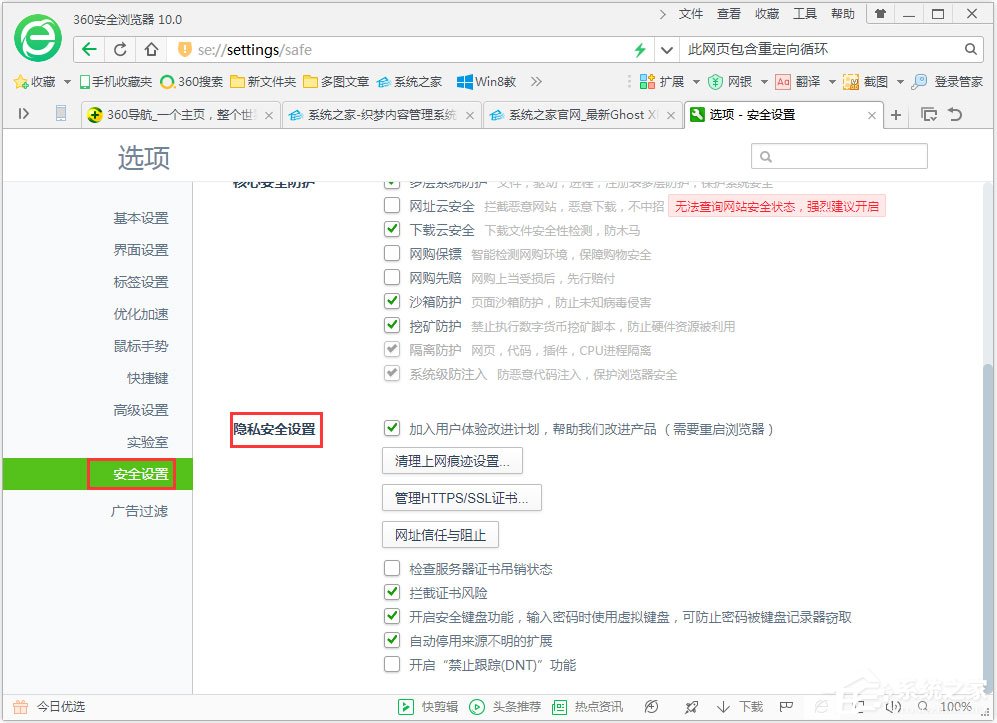
3、选择“清理上网痕迹设置”选择“全部”数据,接着点击“立即清理”;
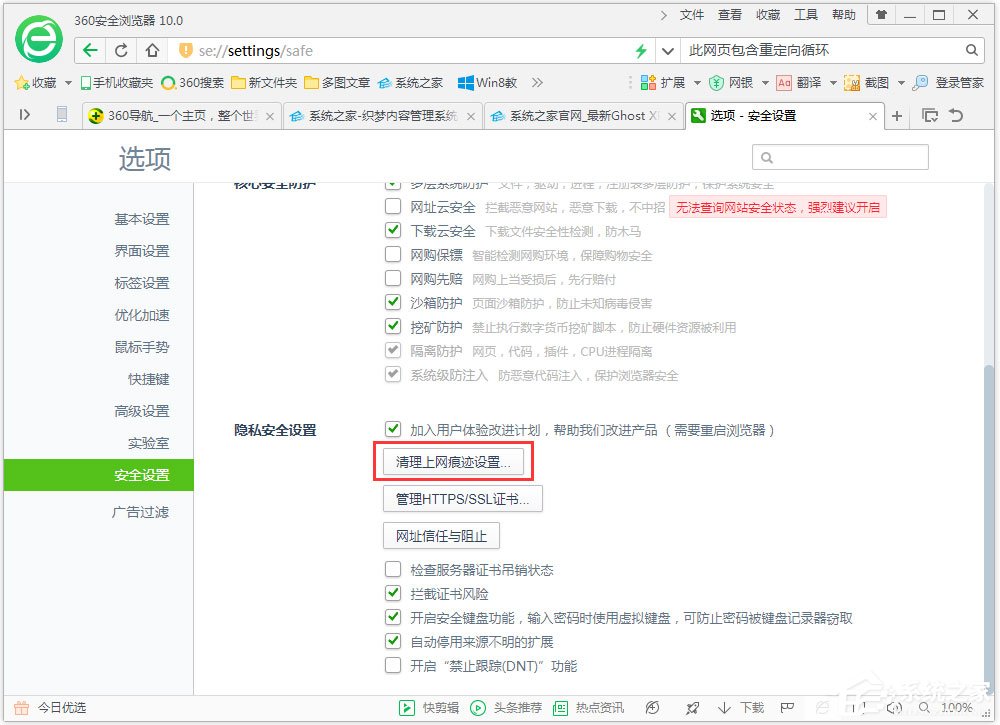
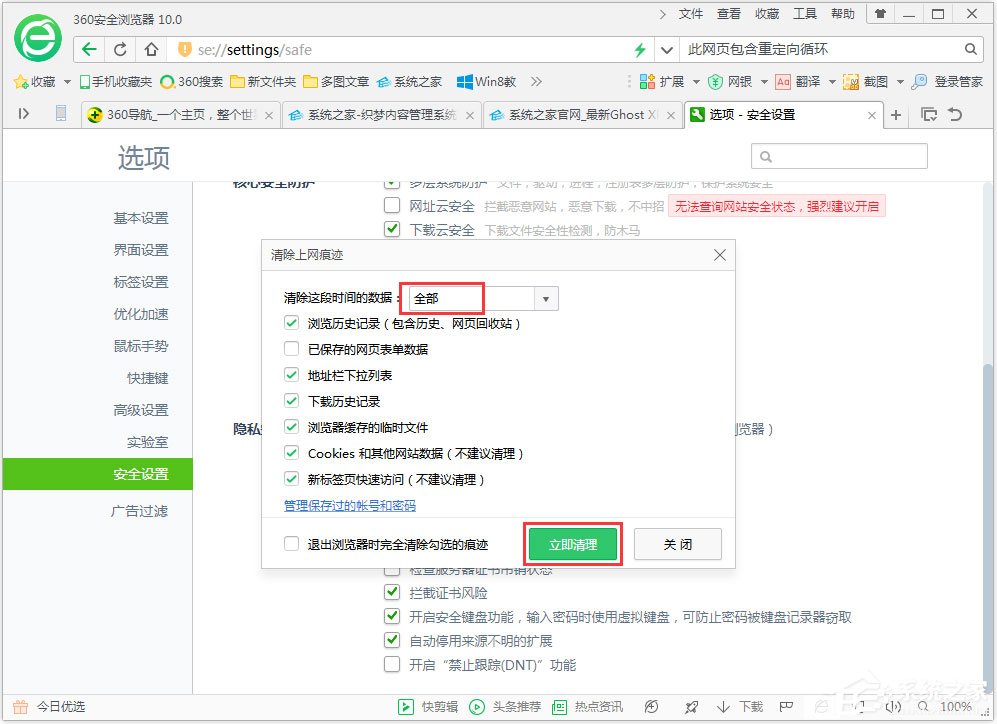
4、点击“高级设置”;
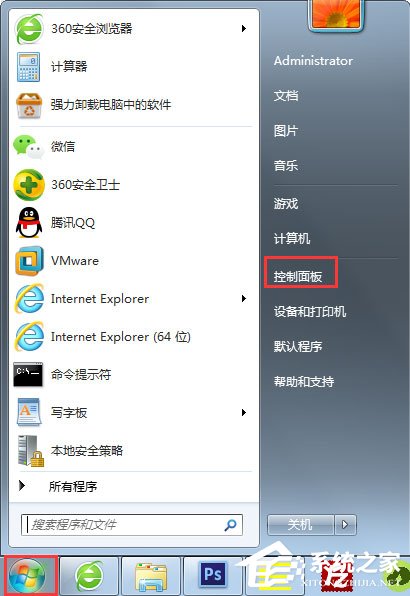
5、之后打开“网页内容高级设置”取消勾选“阻止第三方cookie”;
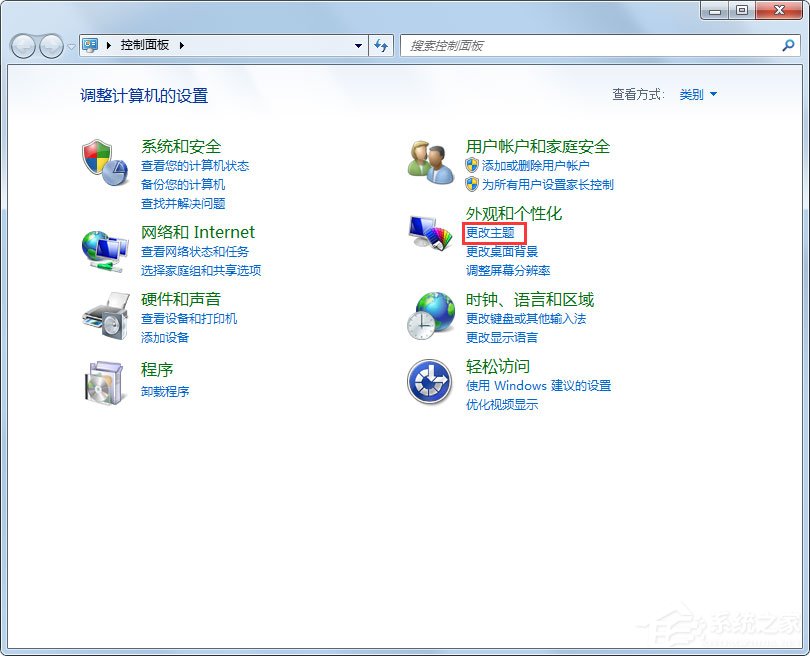
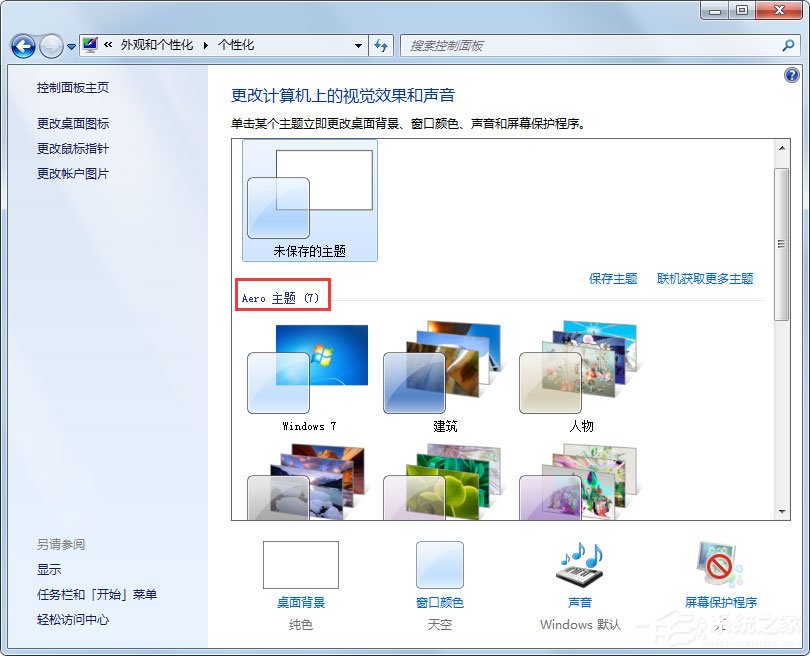
6、最后勾选“显示所有图片”重启浏览器即可。
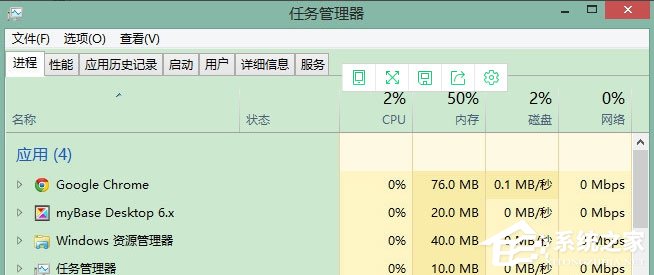
以上就是Win7系统浏览器提示“此网页包含重定向循环”的具体解决方法,按照以上方法进行操作后,相信再次浏览网页的时候就不会再出现该提示了。

2024-10-10

2024-10-08

2024-10-09

2024-10-10

2024-10-10

2024-10-09

2024-10-06